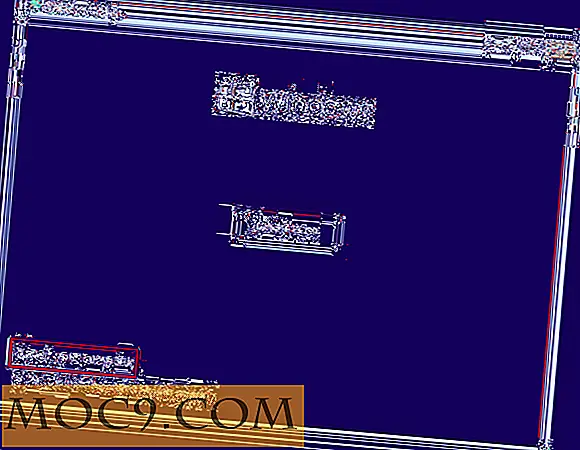अधिकतम सुरक्षा सुनिश्चित करने के लिए LastPass सुरक्षा लेखा परीक्षा चलाएं
पासवर्ड हमारे ऑनलाइन जीवन (कभी-कभी ऑफ़लाइन जीवन) के लिए जीवन रेखा की तरह होते हैं। ऑनलाइन घुसपैठियों से हमारे डेटा की रक्षा करने और आंखों की प्रार्थना करने के लिए, हम बहुत से सुरक्षा उपायों को लेते हैं, और उनमें से एक में LastPass जैसे पासवर्ड मैनेजर का उपयोग करना शामिल है।
लेकिन यहां तक कि उन सभी भयानक सुरक्षा सुविधाओं के साथ जो LastPass के साथ आते हैं, यदि आप एक ही पासवर्ड का उपयोग कर रहे हैं, या अपने सभी खातों के लिए पासवर्ड अनुमानित करना आसान है, तो यह केवल समय की बात है कि आपका खाता हैक हो गया है। उस ने कहा, इन स्थितियों से बचने के लिए और अपने समग्र पासवर्ड की ताकत जानने के लिए, LastPass आपको ऑडिट करने का एक तरीका प्रदान करता है। चलिए देखते हैं कि अधिकतम सुरक्षा सुनिश्चित करने के लिए लास्टपास सुरक्षा ऑडिट कैसे चलाएं।
LastPass सुरक्षा लेखा परीक्षा चलाएं
लास्टपैस सुरक्षा ऑडिट शुरू करने से पहले, अपने सभी ऑनलाइन खातों के उपयोगकर्ता नाम और पासवर्ड को LastPass में लोड करना अच्छा होता है ताकि आप बेहतर ढंग से समझ सकें कि आपके पासवर्ड कितने सुरक्षित हैं।
1. लास्टपास सुरक्षा ऑडिट चलाने के लिए, LastPass सुरक्षा चुनौती पृष्ठ पर जाएं। यदि आप फ़ायरफ़ॉक्स ऐड-ऑन या क्रोम एक्सटेंशन का उपयोग कर रहे हैं, तो एक्सटेंशन आइकन पर क्लिक करें, "टूल्स" का चयन करें और फिर LastPass सुरक्षा चुनौती पृष्ठ खोलने के लिए "सुरक्षा जांच" का चयन करें।

2. एक बार जब आप LastPass सुरक्षा चुनौती पृष्ठ पर हों, तो प्रारंभ करने के लिए "अपना स्कोर प्राप्त करें" बटन पर क्लिक करें।

3. उपर्युक्त कार्रवाई आपको अपना LastPass मास्टर पासवर्ड दर्ज करने के लिए कहेगी - बस इसे दर्ज करें और सुरक्षा ऑडिट शुरू करने के लिए ओके बटन पर क्लिक करें। यदि यह पहली बार LastPass सुरक्षा चुनौती पृष्ठ में लॉग इन कर रहा है, और यदि आपके पास LastPass दो-चरणीय प्रमाणीकरण सक्षम है, तो संकेत दिए जाने पर उस समय-आधारित कोड को दर्ज करें।

4. एक बार जब आप स्वयं को प्रमाणित कर लेंगे, तो LastPass आपके सभी पासवर्डों को उनकी ताकत और कमजोरियों के लिए विश्लेषण करेगा।

5. एक बार ऐसा करने के बाद, लास्टपास एक खिड़की प्रदर्शित करेगा कि आप हाल ही में सुरक्षा उल्लंघनों के साथ वॉल्ट में ईमेल पते को पार करने के लिए अनुमति देंगे या नहीं। बस इसका लाभ उठाएं और जारी रखने के लिए "जारी रखें" बटन पर क्लिक करें।

6. यदि हालिया सुरक्षा उल्लंघनों में लास्टपास को आपके किसी भी उपयोगकर्ता नाम नहीं मिला, तो यह आपको नकारात्मक देगा। अपने LastPass सुरक्षा स्कोर को देखने के लिए यहां "मेरा स्कोर दिखाएं" बटन पर क्लिक करें।

7. उपरोक्त कार्रवाई आपको अपना लास्टपास सुरक्षा लेखा परीक्षा स्कोर दिखाएगी। जैसा कि आप देख सकते हैं, मेरे पास केवल 69.8% है क्योंकि मैंने दो से अधिक वर्षों तक कुछ पासवर्ड नहीं बदला है, और मैं कुछ गैर-महत्वपूर्ण वेबसाइटों (ओओएस !!) के लिए भी एक ही पासवर्ड का उपयोग कर रहा हूं।

8. स्कोर पर अधिक जानकारी प्राप्त करने के लिए, "विस्तृत परिणाम" बटन पर क्लिक करें। यह क्रिया आपकी औसत पासवर्ड की लंबाई, डुप्लिकेट पासवर्ड की संख्या, औसत पासवर्ड शक्ति इत्यादि दिखाएगी।

9। विस्तृत स्कोर के अलावा, यदि आप नीचे स्क्रॉल करते हैं, तो आप देखेंगे कि आप डुप्लिकेट पासवर्ड कहां उपयोग कर रहे हैं, जहां आप असुरक्षित पासवर्ड का उपयोग कर रहे हैं या यदि आपको हाल ही में दिल की खून बहने वाली भेद्यता आदि के कारण अपना पासवर्ड अपडेट करना है।

ऐसा करने के लिए सब कुछ है। उपरोक्त सभी चरणों का पालन करके, आपने LastPass सुरक्षा ऑडिट सफलतापूर्वक पूरा कर लिया है। आपके स्कोर के आधार पर, आपके अंतिम पासवर्ड ऑडिट स्कोर को बेहतर बनाने के लिए अपने पासवर्ड बदलने के लिए अनुशंसा की जाती है (जिसका बदले में बेहतर पासवर्ड सुरक्षा होती है)।
अंतिम लेकिन कम से कम नहीं, जब भी वे उपलब्ध हों, अतिरिक्त सुरक्षा सुविधाओं को सक्षम करना न भूलें। उम्मीद है कि मदद करता है। नीचे दिए गए टिप्पणियों के फॉर्म के माध्यम से अपने विचारों और अनुभवों को साझा करें।